Thực tế là hầu hết chúng ta đều không mấy yêu thích việc học. Thế nhưng, nếu bạn muốn đạt kết quả cao trong các kỳ thi mà không cần dùng đến những mánh khóe không lành mạnh, việc học là điều không thể tránh khỏi. Với vai trò là một sinh viên tiến sĩ năm thứ năm, tôi đã và đang ứng dụng trí tuệ nhân tạo (AI) để hỗ trợ quá trình học tập của mình. Mặc dù vẫn làm việc bán thời gian, giờ đây tôi học ít hơn nhưng điểm số lại vượt trội hơn đáng kể. Bí quyết nằm ở một quy trình được tối ưu hóa, giúp bạn tập trung vào việc tiếp thu kiến thức thay vì loay hoay chuẩn bị tài liệu.
1. Ghi chú toàn diện trong Obsidian
Đây là phần duy nhất trong quy trình làm việc của tôi không sử dụng AI. Nó cũng là phần thủ công và tốn thời gian nhất, nhưng hoàn toàn xứng đáng với công sức bỏ ra. Obsidian đóng vai trò như bộ não kỹ thuật số của tôi.
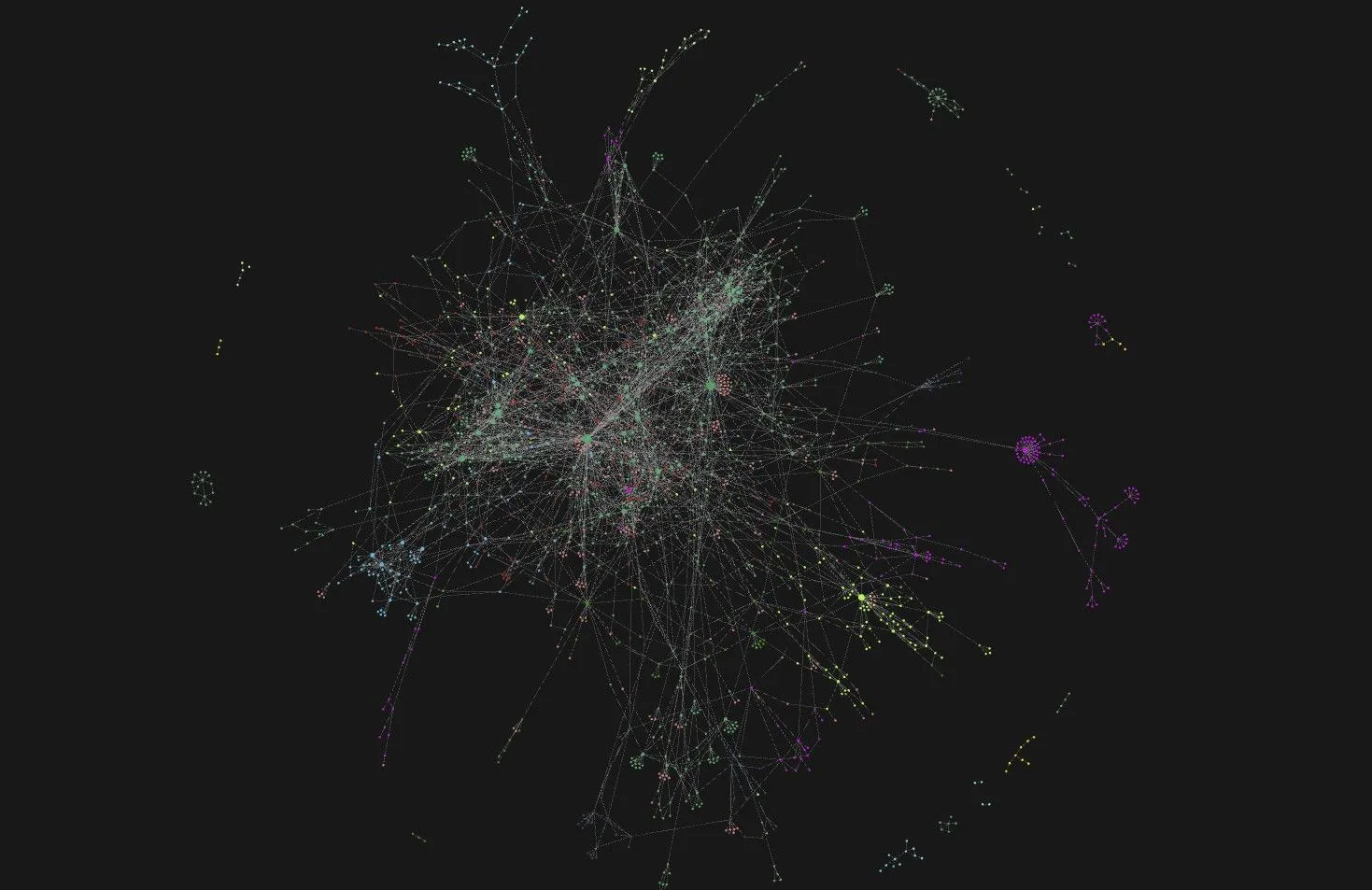 Biểu đồ liên kết ghi chú trong Obsidian thể hiện mạng lưới thông tin phức tạp và có tổ chức
Biểu đồ liên kết ghi chú trong Obsidian thể hiện mạng lưới thông tin phức tạp và có tổ chức
Tôi là một người dùng Obsidian cực kỳ trung thành. Tôi sử dụng một kho lưu trữ (vault) cho các ghi chú cá nhân và một kho khác dành riêng cho việc học. Vì tôi đang theo học một chương trình dài hơi, việc xây dựng cấu trúc này đã thực sự mang lại hiệu quả lớn. Trong các buổi giảng, tôi áp dụng hệ thống ghi chú Cornell để sắp xếp thông tin. Nếu một chủ đề đòi hỏi chiều sâu hơn, tôi tạo một trang mới, phân chia nội dung bằng các tiêu đề và liên kết nó với các chủ đề liên quan – giống như một cuốn wiki cá nhân vậy.
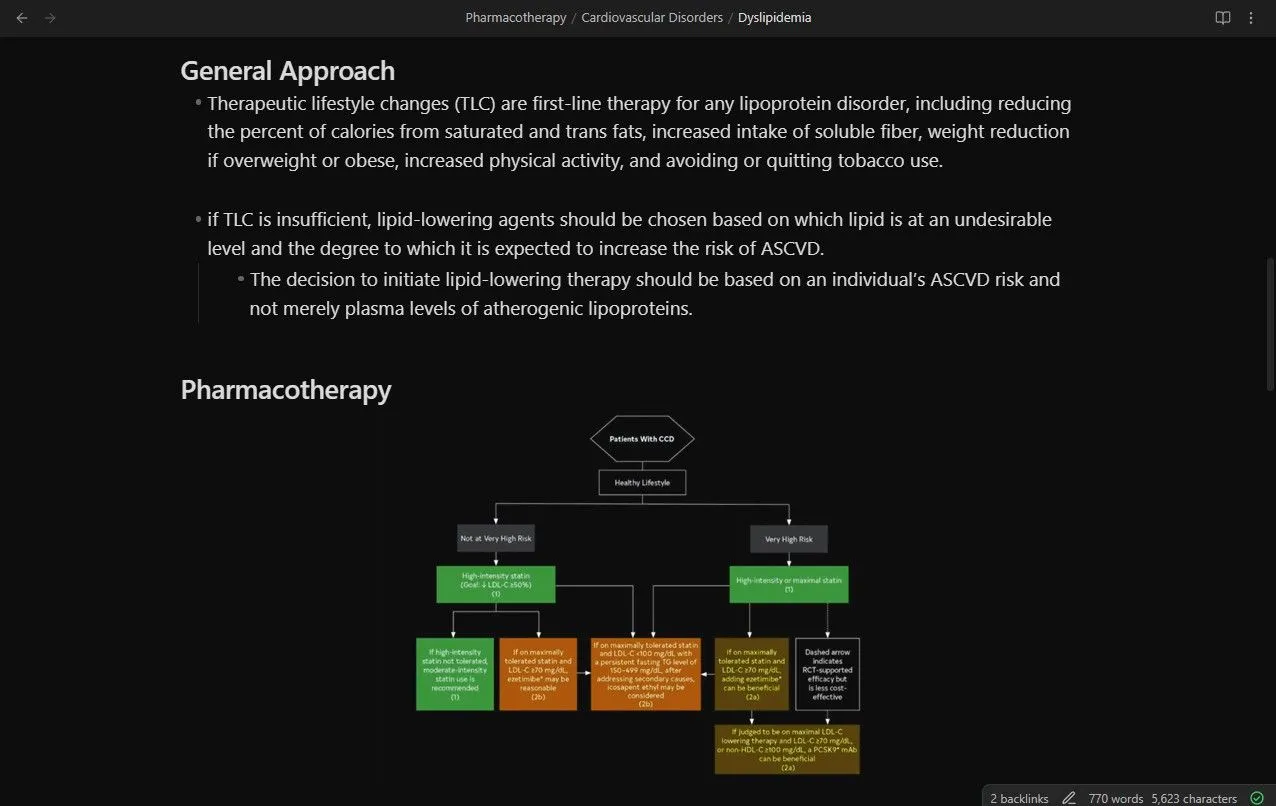 Ví dụ về trang ghi chú theo phong cách Wiki trong Obsidian với các tiêu đề và liên kết nội bộ
Ví dụ về trang ghi chú theo phong cách Wiki trong Obsidian với các tiêu đề và liên kết nội bộ
Obsidian hỗ trợ rất nhiều định dạng đầu vào khác nhau. Tôi có thể viết các phương trình trong Obsidian nhanh hơn nhiều so với khi dùng Word, và thậm chí tôi còn có thể viết các bản nhạc cho các dự án cá nhân của mình. Về cơ bản, nó chính là bộ não kỹ thuật số của tôi, nơi mọi thông tin được ghi lại và kết nối.
2. Chuyển đổi sang NotebookLM để tập trung ôn tập
Obsidian rất tuyệt, nhưng nó không phải là công cụ lý tưởng khi mùa thi đến. Nó quá chi tiết, quá nhiều liên kết nội bộ. Tôi có thể dễ dàng mất hàng giờ đồng hồ để nhảy từ liên kết này sang liên kết khác, rơi vào “hố thỏ” của các nội dung liên quan. Tình trạng này giống như hội chứng Wikipedia – bạn mở một bài viết và kết thúc với năm mươi tab đang mở.
Để khắc phục vấn đề này, tôi sử dụng NotebookLM. Tôi tạo một sổ ghi chú mới cho mỗi môn học và tải lên bất cứ thứ gì có thể hữu ích cho việc ôn tập: các slide bài giảng, ghi chú từ bạn bè cùng lớp, các đoạn trích từ sách giáo khoa, v.v.
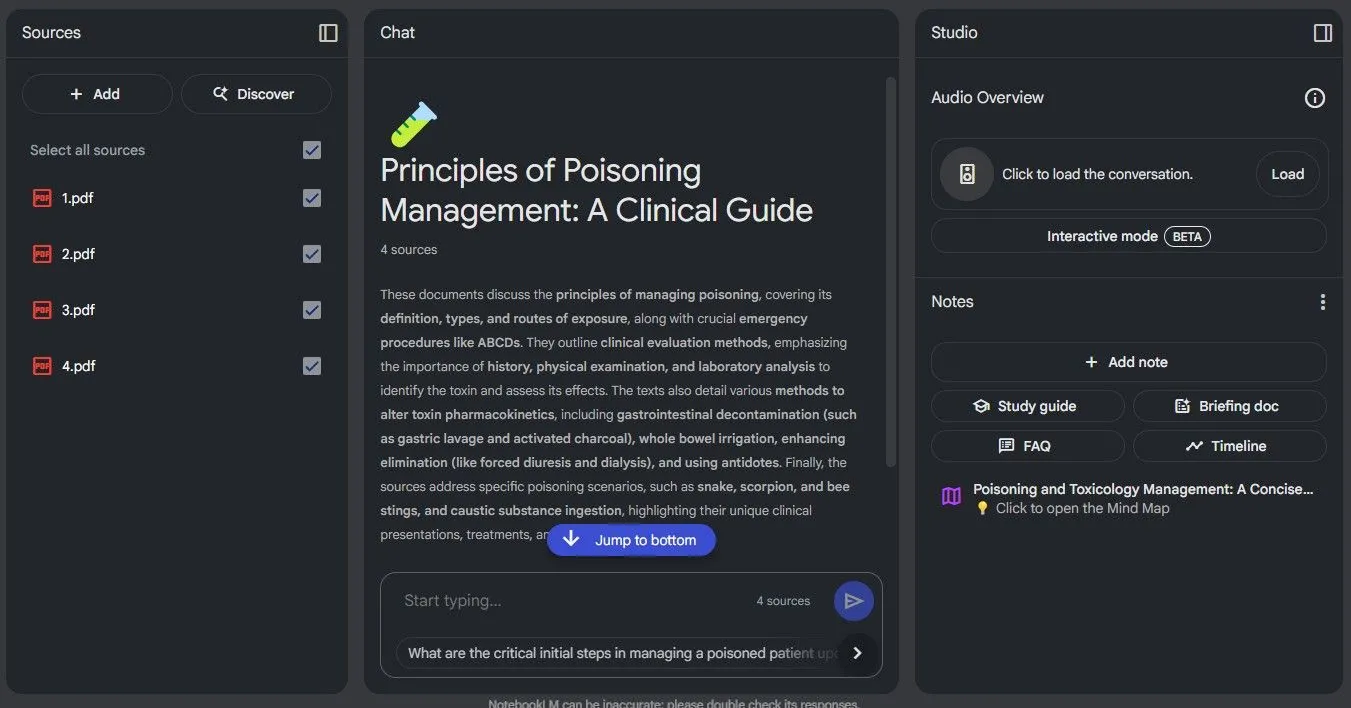 Giao diện tổng quan một sổ ghi chú trong NotebookLM hiển thị các nguồn tài liệu đã tải lên
Giao diện tổng quan một sổ ghi chú trong NotebookLM hiển thị các nguồn tài liệu đã tải lên
Trước đây, NotebookLM từng có một hạn chế: nó không thể đọc các tệp Markdown – định dạng mà Obsidian sử dụng. Khi đó, tôi phải xuất ghi chú của mình dưới dạng PDF chỉ để đưa chúng vào hệ thống. May mắn thay, điều đó không còn là vấn đề nữa. NotebookLM giờ đây đã hỗ trợ trực tiếp các tệp Markdown.
3. Khám phá kiến thức với Sơ đồ tư duy AI
NotebookLM được xây dựng dựa trên các nguồn tài liệu của bạn. Nó sẽ không lấy câu trả lời từ internet, đây là một điểm cộng lớn. Tuy nhiên, tôi không còn sử dụng nó để trả lời câu hỏi nhiều nữa. Tính năng đó đã bị lu mờ bởi những tính năng ưu việt hơn: sơ đồ tư duy (mind maps) và tóm tắt âm thanh (audio overviews).
Sơ đồ tư duy của NotebookLM cung cấp cho bạn một cái nhìn tổng quan có thể mở rộng, có thể nhấp được về tất cả các chủ đề trong các tệp đã tải lên. Tôi sử dụng tính năng này như một dàn ý để ôn lại những gì mình đã học trong suốt học kỳ. Bạn có thể nhấp vào các mũi tên để mở rộng các chủ đề phụ hoặc nhấp vào chính nút đó để bắt đầu một cuộc đối thoại về nó. Nó rất linh hoạt và hiệu quả một cách đáng ngạc nhiên.
4. Học sâu với Chế độ Podcast AI
Bây giờ chúng ta sẽ đến với tính năng yêu thích của tôi: tóm tắt âm thanh. Không có nhiều podcast chuyên sâu trong lĩnh vực của tôi, và những podcast hiện có thường không bao gồm những gì tôi đang học trong tuần đó. NotebookLM đã khắc phục điều này bằng cách tạo ra các podcast tùy chỉnh từ chính tài liệu của bạn.
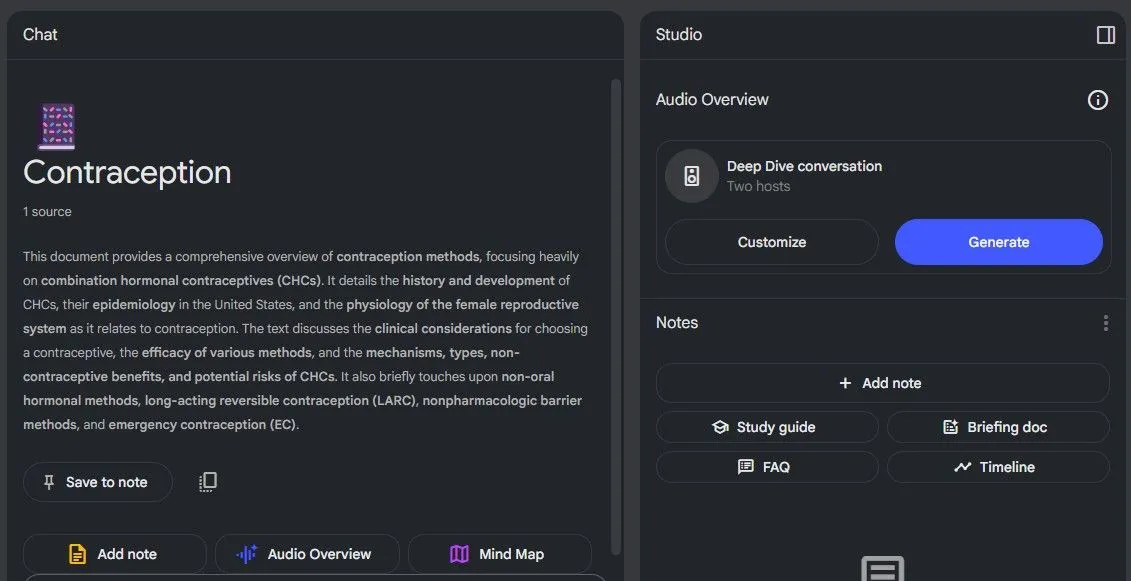 Màn hình tạo bản tóm tắt âm thanh (podcast) tùy chỉnh trong NotebookLM
Màn hình tạo bản tóm tắt âm thanh (podcast) tùy chỉnh trong NotebookLM
Hãy luôn sử dụng tùy chọn Tùy chỉnh (Customize). Hãy cho NotebookLM biết bạn là ai, bạn đang học gì và bạn muốn mức độ chi tiết như thế nào. Tôi thậm chí còn đưa vào một prompt phủ định để yêu cầu nó không sử dụng các phép ẩn dụ quá đơn giản – những điều đó thực sự có thể làm cho nội dung trở nên kém chuyên sâu.
Một trong những điều tuyệt vời nhất về podcast là bạn có thể nghe chúng ở bất cứ đâu. Bạn không thể lúc nào cũng ngồi xuống để học, đặc biệt là khi bạn đang chạy việc vặt hoặc kẹt xe hơn một giờ đồng hồ. Điều đó từng khiến tôi căng thẳng – tôi lo lắng về việc lãng phí thời gian học quý báu. Nhưng giờ đây, tôi chỉ cần phát podcast ôn thi trong lúc lái xe. Nó giúp tôi duy trì kết nối với tài liệu và tận dụng thời gian đáng lẽ đã bị lãng phí.
Tính năng Tóm tắt âm thanh của NotebookLM cũng cung cấp chế độ Tương tác (Interactive mode), nơi bạn có thể hỏi người dẫn chương trình các câu hỏi và nhận phản hồi theo thời gian thực. Đó là một tính năng thú vị, nhưng đối với tôi, nó có vẻ hơi “gimmicky” (kiểu quảng cáo hào nhoáng nhưng không thực sự hữu ích). Tôi thích để âm thanh phát trong nền mà không tương tác trực tiếp.
5. Tạo danh sách và bảng biểu thông minh
Danh sách và bảng biểu tồn tại có lý do – chúng giúp thông tin dễ dàng được nắm bắt nhanh chóng. NotebookLM hỗ trợ rất tốt điều này. Bạn chỉ cần yêu cầu nó tạo một danh sách hoặc bảng về một chủ đề phụ cụ thể, và nó sẽ thực hiện. Vì NotebookLM phản hồi bằng định dạng Markdown, đầu ra rất dễ sao chép vào hầu hết các ứng dụng ghi chú mà không gặp bất kỳ rắc rối định dạng bổ sung nào.
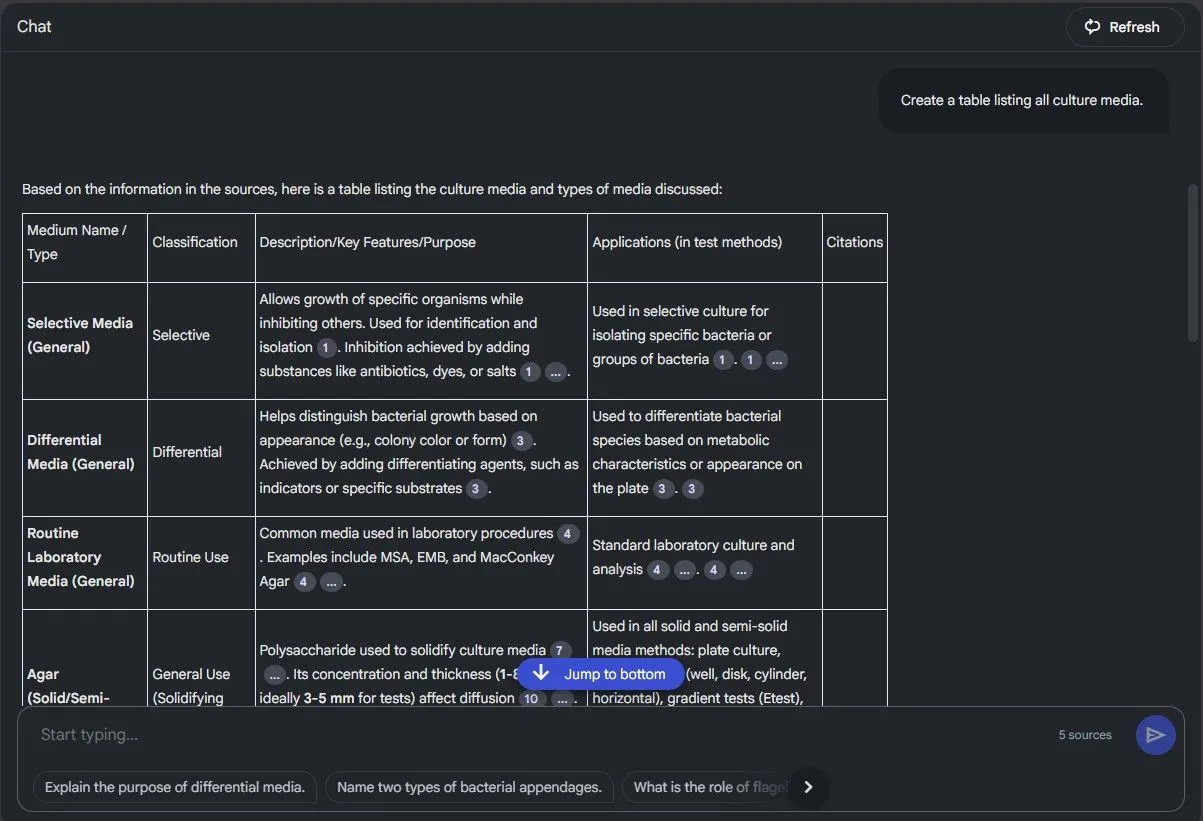 Ví dụ về yêu cầu tạo bảng thông tin trong NotebookLM
Ví dụ về yêu cầu tạo bảng thông tin trong NotebookLM
Tôi sử dụng tính năng này như một bước đệm cho giai đoạn học tiếp theo của mình: flashcard. Vì chương trình học của tôi không cung cấp sẵn tài liệu ôn tập, tôi phải tự tạo. May mắn thay, tôi không cần phải làm mọi thứ thủ công – AI giúp tăng tốc đáng kể.
Có rất nhiều công cụ tạo flashcard AI ngoài kia, nhưng không có công cụ nào hoàn toàn miễn phí. Điều đó là dễ hiểu – AI rất tốn kém để vận hành, và mỗi cuộc gọi API đều tốn tiền. Nhưng vì tôi đã trả phí đăng ký ChatGPT, tôi sử dụng nó thay thế.
Tài liệu nguồn của tôi nằm trong NotebookLM, và tôi nhận thấy nó rất tuyệt vời cho các phản hồi dài, chi tiết – không giống như ChatGPT, đôi khi có thể hơi súc tích theo mặc định. Điều đó nói lên rằng, sức mạnh thực sự nằm ở cách bạn đặt câu hỏi. Đừng chỉ yêu cầu NotebookLM tạo flashcard. Thay vào đó, hãy yêu cầu nó tạo một bảng hai cột, trong đó mặt trước là một thuộc tính cụ thể (ví dụ: của một môi trường nuôi cấy) và mặt sau là câu trả lời tương ứng.
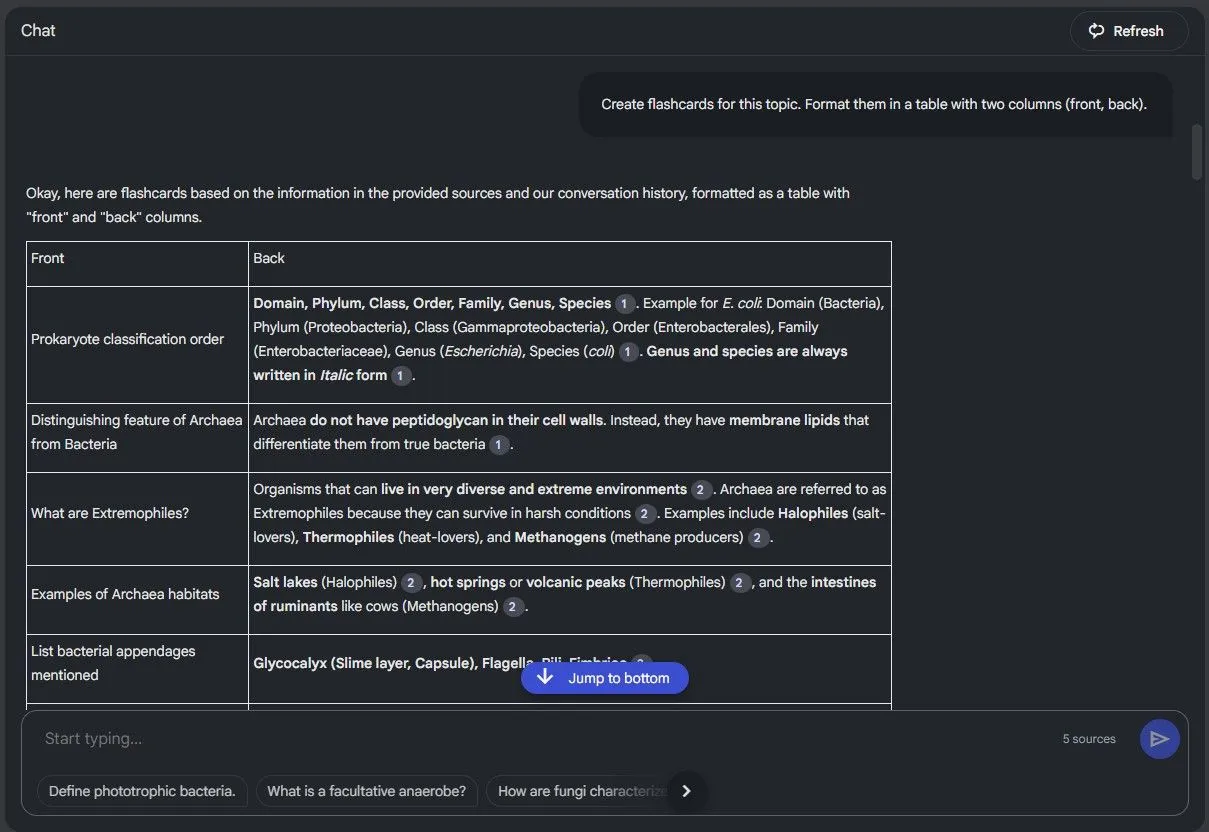 Màn hình tạo bảng flashcard hai cột bằng NotebookLM
Màn hình tạo bảng flashcard hai cột bằng NotebookLM
NotebookLM thường cung cấp một bản nháp khá ổn, nhưng bảng thường cần được điều chỉnh. Vì NotebookLM có cửa sổ ngữ cảnh (context window) giới hạn và thiếu bất kỳ tính năng nào giống như canvas của ChatGPT, nó không lý tưởng cho việc tinh chỉnh lặp lại. ChatGPT sẽ lấp đầy khoảng trống đó.
6. Tinh chỉnh dữ liệu Flashcard với ChatGPT
Khi bạn đã có bảng từ NotebookLM, chỉ cần dán nó vào Excel và lưu lại. Sau đó, tải tệp lên ChatGPT. Từ đó, bạn có thể yêu cầu ChatGPT thao tác dữ liệu theo bất kỳ cách nào bạn muốn. Ví dụ, nếu NotebookLM đã thêm các tiền tố đánh số vào các mục, bạn không cần phải xóa chúng thủ công. Các công thức Excel cũng có thể xử lý điều này – nhưng với ChatGPT, bạn không cần biết bất kỳ công thức Excel nào cả.
Bạn cũng có thể yêu cầu ChatGPT chia các flashcard quá chi tiết thành nhiều flashcard đơn giản hơn. Chỉ cần mô tả những gì bạn muốn, và nó sẽ xử lý phần còn lại.
Khi hoàn tất, hãy tải xuống tệp đã xử lý. Nếu ChatGPT cung cấp cho bạn tệp XLSX, bạn có thể mở nó trong Excel và chuyển đổi sang CSV chỉ với vài cú nhấp chuột.
7. Tạo Flashcard trong Brainscape
Bây giờ chúng ta đã có tệp CSV, đã đến lúc đưa nó vào giao diện flashcard. Brainscape là một nền tảng học tập phổ biến được thiết kế chủ yếu cho sinh viên. Sức hấp dẫn chính của nó là thư viện khổng lồ gồm các bộ flashcard được tạo sẵn, nhưng, như đã đề cập trước đó, không có bộ nào bao gồm khóa học của tôi. Vì vậy, một lần nữa, tôi phải tự xây dựng bộ của riêng mình.
Brainscape có cung cấp một công cụ tạo flashcard AI hoạt động khá tốt. Bạn có thể tải lên tệp văn bản hoặc danh sách, và nó sẽ tạo flashcard cho bạn. Vấn đề là có giới hạn sử dụng miễn phí, và tôi đã đạt đến giới hạn của mình. Tôi sẽ không thêm một khoản đăng ký nào nữa vào chi phí hàng tháng của mình.
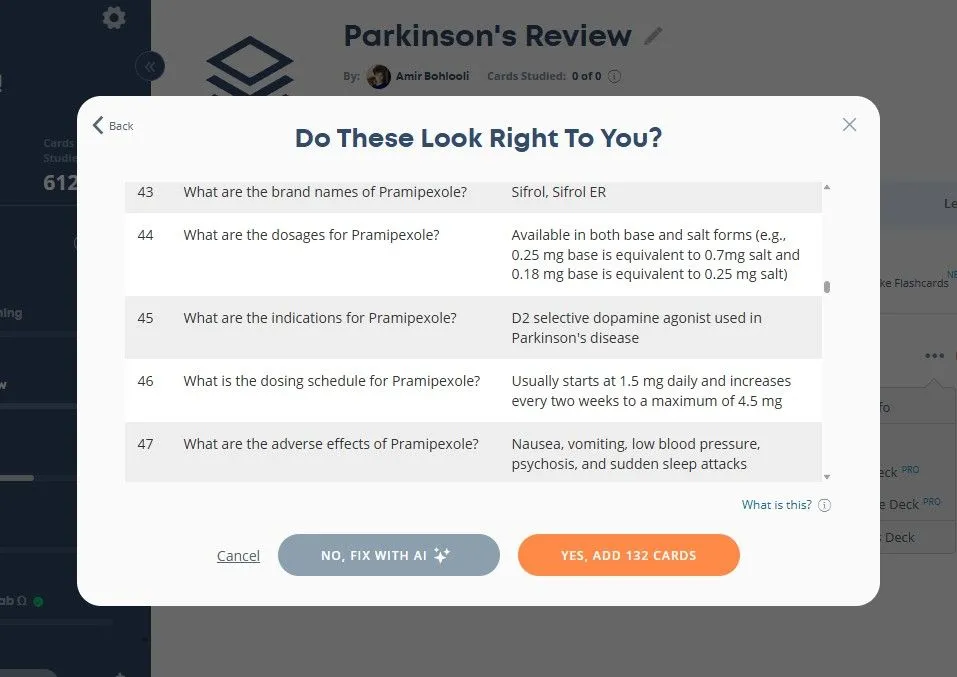 Giao diện nhập flashcard vào Brainscape từ file CSV
Giao diện nhập flashcard vào Brainscape từ file CSV
May mắn thay, việc tạo flashcard thủ công trong Brainscape vẫn miễn phí. Và vì tôi đã sử dụng NotebookLM và ChatGPT để tạo flashcard, tôi về cơ bản đã làm xong công việc nặng nhọc mà AI cao cấp của Brainscape lẽ ra sẽ xử lý.
Bây giờ tất cả những gì còn lại là tạo một bộ mới trong Brainscape, nhấp vào Import/Make Flashcards, và tải tệp lên. Vậy là xong. Flashcard đã sẵn sàng để sử dụng mà không tốn thêm chi phí nào.
8. Lặp lại với Spaced Repetition: Ôn tập hiệu quả
Ở giai đoạn này, tôi đã có tất cả tài liệu học tập sẵn sàng và đã xem qua chúng một lần. Chỉ riêng điều đó cũng có thể đủ để đạt điểm qua môn – nhưng chúng ta không ở đây để chỉ đạt điểm vừa đủ. Chúng ta đang hướng tới điểm số cao nhất.
Không có cách nào tốt hơn để củng cố những gì bạn đã học ngoài việc lặp lại. Việc đọc lại ghi chú hoặc sách giáo khoa có thể dẫn đến việc đọc lướt một cách lười biếng, đặc biệt là khi bạn nghĩ: “Tôi đã biết điều này rồi.” Flashcard không cho phép bạn làm điều đó. Chúng kiểm tra trí nhớ của bạn, buộc bạn phải nhớ lại thay vì chỉ nhận diện.
Brainscape làm cho quá trình này trở nên thông minh hơn nữa. Nó cho phép bạn đánh giá mức độ bạn nhớ từng flashcard, sau đó sử dụng phương pháp lặp lại ngắt quãng (spaced repetition) để quyết định khi nào sẽ hiển thị lại cho bạn. Các thước đo tiến độ tích hợp là một điểm cộng – chúng bổ sung một chút yếu tố “gamification” (trò chơi hóa) khiến việc học của bạn trở nên thú vị và có động lực hơn.
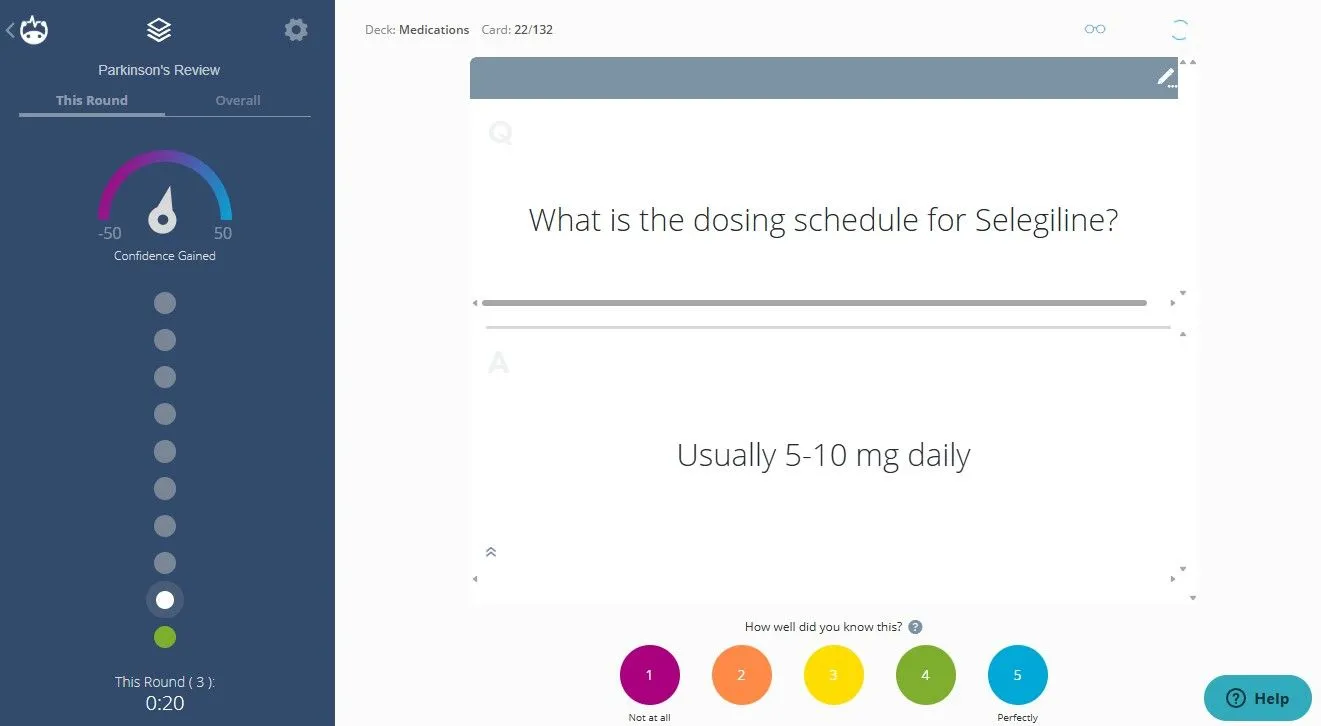 Giao diện trả lời flashcard trong Brainscape với tính năng đánh giá mức độ nhớ
Giao diện trả lời flashcard trong Brainscape với tính năng đánh giá mức độ nhớ
Nếu tôi vấp phải một thẻ nào đó, tôi không lật sách giáo khoa. Tôi quay lại các danh sách và bảng biểu do AI tạo ra – các phiên bản tham khảo nhanh. Trong khi đó, tôi vẫn phát podcast do AI tạo ra trong nền để củng cố tài liệu.
Vâng, nó vẫn đòi hỏi nỗ lực thực sự. Bạn vẫn phải ngồi xuống và thực sự học. Nhưng rào cản lớn nhất, đó là việc chuẩn bị tài liệu học tập, đã không còn nữa. AI đã xử lý phần đó. Tất cả những gì tôi cần làm là tập trung và nỗ lực.
Bằng cách tích hợp các công cụ AI như NotebookLM và ChatGPT vào quy trình học tập, bạn có thể tối ưu hóa đáng kể cách mình chuẩn bị và ôn tập tài liệu. Từ việc tự động hóa quá trình tạo flashcard đến việc biến ghi chú thành các podcast cá nhân, AI không chỉ giúp giảm bớt gánh nặng chuẩn bị mà còn tối đa hóa hiệu quả của thời gian học. Đây không phải là sự thay thế cho nỗ lực cá nhân, mà là một công cụ mạnh mẽ giúp bạn tập trung vào điều quan trọng nhất: tiếp thu và ghi nhớ kiến thức.
Bạn đã thử áp dụng AI vào quá trình học tập của mình chưa? Hãy chia sẻ những công cụ và bí quyết của bạn trong phần bình luận bên dưới!


